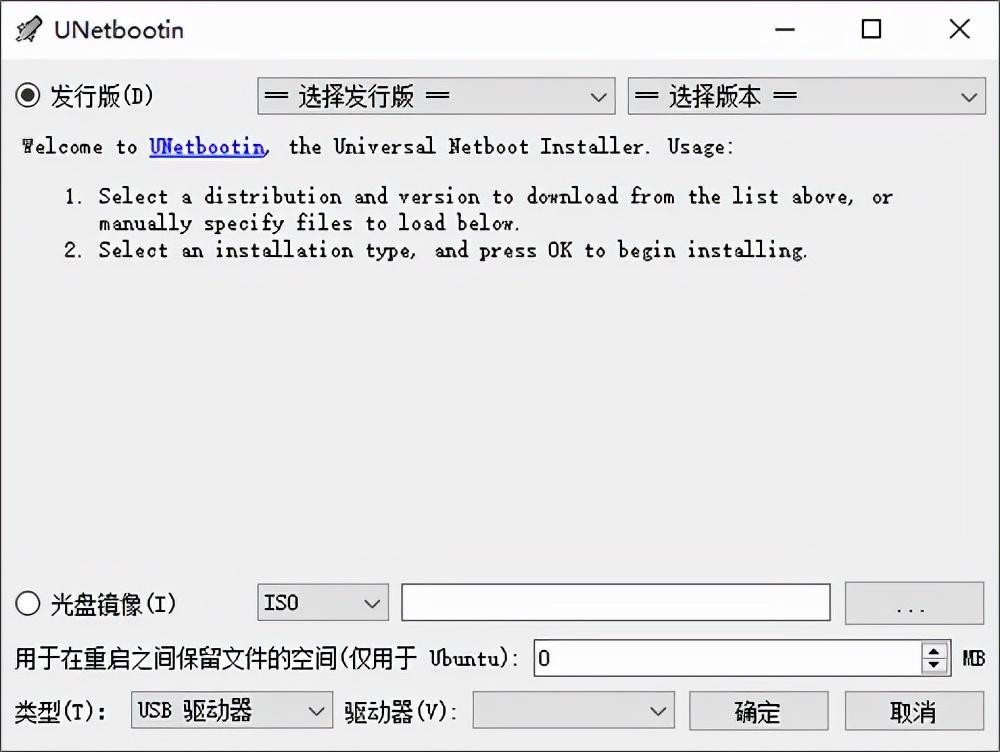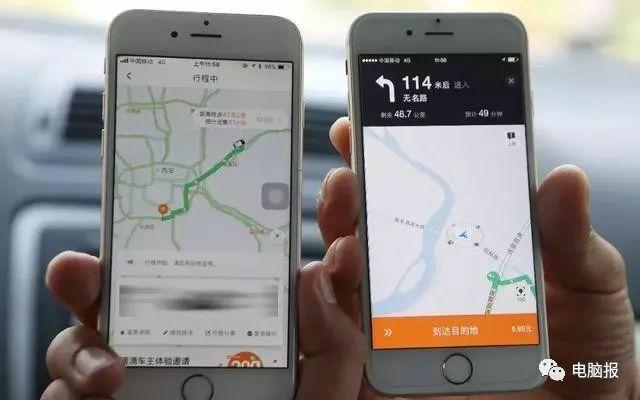上个月,在戴尔的服务中心丢失我的笔记本后,我购买了一台 Macbook Air 笔记本。回来后,我首先为机器安装了双系统,使得 Ubuntu Linux 和 Mac OS X 都可用。接下来的文章将介绍如何在 Macbook 上安装 Linux。首先,我们需要学习如何在 Mac OS X 系统中创建适用于 Mac 的 Ubuntu USB 启动盘。
在 Ubuntu 或 Windows 系统中创建可启动的 USB 盘非常简单,但在 Mac OS X 系统中则不那么容易。这就是为什么 Ubuntu 的官方指南上推荐在 Mac 中安装 live Ubuntu 时使用光盘安装而不是 USB 的原因。考虑到我的 Macbook Air 既没有 CD 驱动器也没有 DVD 驱动器,所以我更愿意在 Mac OS X 下创建一个 live USB。
在 Mac OS X 下创建可启动 USB 驱动盘
如前所述,在 Mac OS X 上创建可启动的 USB 盘对于像 Ubuntu 或任何其他可引导的操作系统来说是一个相对复杂的过程。但是请不要担心,按照以下步骤逐步操作即可。让我们开始创建可启动 USB 盘的操作:
步骤 1: 格式化 USB 驱动盘
苹果以其自定义的标准而闻名,所以 Mac OS X 系统有自己的文件系统类型,称为 Mac OS 扩展或 HFS 插件。因此,您需要做的第一件事就是使用 Mac OS 扩展文件系统来格式化您的 USB 驱动盘。
要格式化 USB 盘,请先插入 USB 盘。然后从 Launchpad(位于底部面板上的一个火箭形状的图标)中打开磁盘工具应用程序。
下面的截图将对您有所帮助。
在我们真正开始格式化 USB 盘之前,这是唯一需要执行的操作。点击右边面板上的选项按钮,确保分区模式设置为 GUID 分区表。
当所有设置都完成后,只需点击应用按钮。这将弹出一个警告消息,询问是否要格式化 USB 驱动盘。点击分区按钮以格式化 USB 驱动盘。
步骤 2: 下载 Ubuntu
当然,您需要下载 Ubuntu 桌面版本的 ISO 镜像文件。请访问 Ubuntu 官网下载您喜欢的 Ubuntu 桌面版本系统。由于您使用的是 Macbook Air,我建议您下载其中的 64 位版本。Ubuntu 14.04 是最新的 LTS 版本,我建议您使用它。
步骤 3: 将 ISO 格式转换为 IMG 格式
您下载的文件是 ISO 格式的,但我们需要将其转换为 IMG 格式。使用 hdiutil 命令工具可以很容易地完成转换。打开终端,也可以从 Launchpad 或 Spotlight 中打开,然后使用以下命令将 ISO 格式转换为 IMG 格式:
hdiutil convert -format UDRW -o /path/to/output.img /path/to/ubuntu.iso
通常下载的文件会保存在 ~/Downloads 目录下。所以在我的系统上,输入的命令是:
hdiutil convert -format UDRW -o ~/Downloads/ubuntu.img ~/Downloads/ubuntu.iso
您可能已经注意到,我没有在新转换的文件名中添加 .img 后缀。这是没有问题的,因为后缀只是一个标识,文件类型才是文件的实际扩展名。转换后的文件可能会被 Mac OS X 系统自动添加 .dmg 后缀。不用担心,这是正常的。
本文由 LCTT 原创翻译,Linux中国首发。如果您也想加入译者行列,为开源做出贡献,请加入 LCTT!
翻译工作和译文发表仅用于学习和交流目的,遵循 CC 协议规定。如果我们的工作侵犯了您的权益,请及时联系我们。
欢迎遵循 CC 协议规定转载,请在正文中标注并保留原文/译文链接和作者/译者等信息。
 量子哈希
量子哈希